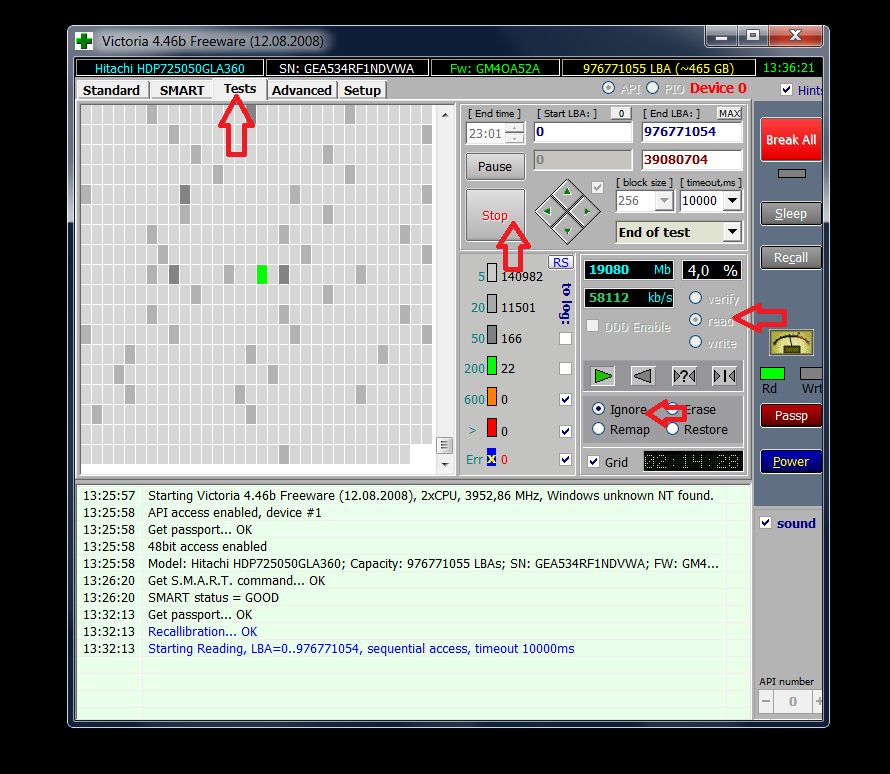Тестирование жесткого диска
В этом статье мы будем тестировать жесткий диск, с программой Victoria:
• Выяснение состояние жесткого диска (S.M.A.R.T)
• Анализ жесткого диска на наличия ошибочных секторов (бэд-сектора)
• Исправление ошибочных секторов с программой Victoria
1. Скачиваем Reanimator Live CD
2. Записываем Live CD на диск или на флешку (Как надо записать на диск/флешку)
3. Перезагружаем компьютер, настраиваем BIOS для запуска с диска/флешки
4. Загружаемся с диска Live CD, запускаем программу Victoria 4.6b
5. Смотрим состояние жесткого диска (SMART): Запускаем программу - SMART - Get Smart - Снимаем на скрин (Как сделать скриншот) - Заливаем на фотохостинги (http://www.radikal.ru/ | http://www.imglink.ru/) - Скидываем ссылку на тему, где спрашивали.
6. Анализируем жесткий диск на наличии ошибочных секторов (бэд-сектор): Запускаем программу - Test (настраиваем как на картинке) - Start - Ждем окончание теста (продолжительность теста зависит от размера диска) - Снимаем на скрин (Как сделать скриншот) - Заливаем на фотохостинги (http://www.radikal.ru/ | http://www.imglink.ru/) - Скидываем ссылку на тему, где спрашивали.
_________________________________________________________________________________________________________________________________________________
Восстановление жесткого диска - Victoria
• Remap (ремап) — Работает ремап следующим образом: если при попытке обращения к сектору происходит ошибка, контроллер понимает, что данный сектор неисправен, и "на лету" помечает его как БЭД. Его адрес тут же заносится в таблицу дефектов (G-list). Во время работы накопитель постоянно сравнивает текущие адреса секторов с адресами из таблицы и не обращается к дефектным секторам. Вместо этого он переводит головки в резервную область и читает сектор оттуда.
Как правильно сделать Remap:
1. В картинке видно, что после анализа, в жестком диске имеется 4 бэд-сектора, и мы попытаемся заремапит эти бэд-сектора: Запускаем программу - Test - Выбираем пункт Remap - нажимаем Start
2. Картинка после успешной операций Remap:

Если после операций Remap еще остались бэд-сектора, повторяем первую операцию еще раз.
— — — — — — — — — — — — — — — — — — — — — — — — — — — — — — — — — — — — — — — — — — — — — — — — — — — — — — — — — — — — — — — — — — — — — —
• Erase (низкоуровневое форматирование) — Если же Victoria показал, что на поверхности имеются дефекты, а винт при этом "зависает" или издает скребущие звуки, значит проблемы есть. Но не будем думать сразу о плохом: ведь бэды могут быть логическими (софт-бэды), поэтому для начала устроим накопителю "прочистку мозгов" - выполним низкоуровневую запись нулей во все секторы. (Внимание! Данные при этом теряются безвозвратно, никакая специальная программа и даже в ФСБ их уже не восстановят! Процедура очистки идет довольно медленно, занимая несколько десятков минут).
Как правильно сделать Erase (низкоуровневое форматирование):
Статья находиться в обработках. Будет готово в ближайшие дни.
• Ремонт Жесткого диска в домашних условиях — Если после, все выше сказанных операций наблюдается тормоза или увеличивается бэд-сектора в жестком диске, остается два варианта:
1. Поменять шлейф и почистить контакты жесткого диска по инструкций: Ремонт HDD в домашних условиях
2. Скопировать все данные с жесткого диска и отнести диск в утилизацию.